Cómo solucionar "ERR_BAD_SSL_CLIENT_AUTH_CERT"
Publicado: 2024-10-09- Entendiendo el error
- Causas comunes del error ERR_BAD_SSL_CLIENT_AUTH_CERT
- Cómo solucionar el error ERR_BAD_SSL_CLIENT_AUTH_CERT
- Otros errores
- Conclusión
Encontrar el error ERR_BAD_SSL_CLIENT_AUTH_CERT puede ser un obstáculo frustrante al intentar acceder a sitios web a través de diferentes navegadores como Google Chrome, Microsoft Edge y Mozilla Firefox, ya sea que esté en una computadora de escritorio o en un dispositivo móvil (Android o iOS).
Este error se produce debido a problemas con los certificados SSL, que son cruciales para establecer una conexión segura entre su navegador y un sitio web. La buena noticia es que no es necesario ser un experto en tecnología para solucionarlo.
En esta guía, exploraremos siete métodos efectivos para resolver el error "ERR_BAD_SSL_CLIENT_AUTH_CERT" en múltiples plataformas, asegurándonos de que pueda navegar de forma segura y sin interrupciones.
Entendiendo el error
¿Qué es SSL/TLS?
SSL (Secure Sockets Layer) y TLS (Transport Layer Security) son protocolos que cifran datos entre un sitio web y su navegador. Protegen la información confidencial, como contraseñas y datos personales, para que otros no accedan a ella.
Cómo funcionan los certificados SSL
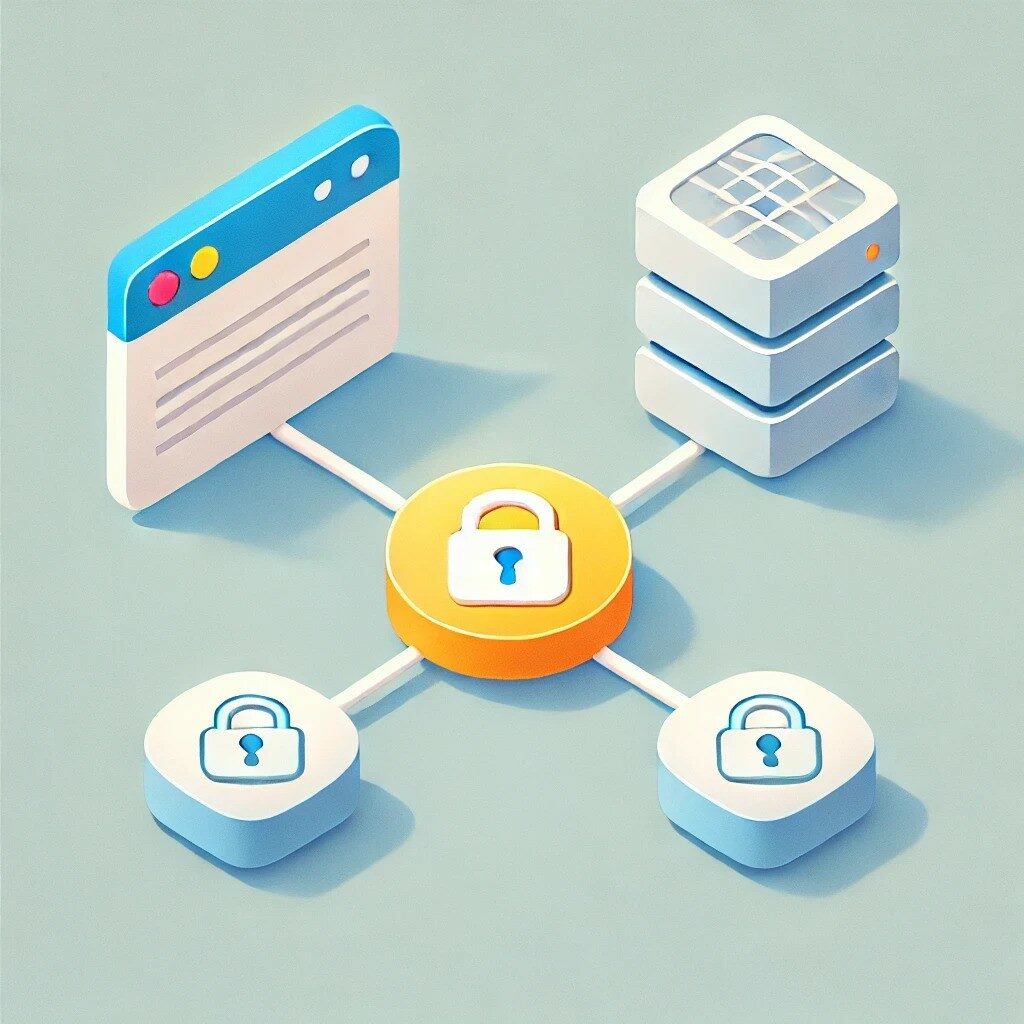
Los certificados SSL demuestran que un sitio web es seguro y confiable. Cuando visita un sitio, su navegador verifica el certificado SSL. Si el certificado es válido permite el acceso. De lo contrario, el navegador bloquea el sitio para proteger sus datos.
Papel de SSL en la navegación segura
SSL es importante para mantener sus datos privados y a salvo de los piratas informáticos. Los navegadores utilizan SSL para detener amenazas potenciales, como violaciones de datos o phishing. Por eso bloquean sitios con problemas de SSL.
Manejo de errores SSL específico del navegador
Los navegadores como Chrome, Edge y Firefox pueden mostrar errores de SSL de manera diferente, pero todos bloquean el acceso a sitios con problemas de SSL para mantenerte seguro. El error ERR_BAD_SSL_CLIENT_AUTH_CERT es una de esas advertencias.
Causas comunes del error ERR_BAD_SSL_CLIENT_AUTH_CERT
- Versiones obsoletas del navegador
Los navegadores como Chrome, Edge y Firefox necesitan actualizaciones periódicas para mantener la seguridad. El uso de una versión desactualizada puede provocar errores de SSL. - Fecha y hora del sistema incorrectas
Los certificados SSL dependen de una configuración precisa de fecha y hora. Si el reloj de su dispositivo está incorrecto, puede causar problemas de validación SSL. - Caché y cookies del navegador corruptos
La caché y las cookies antiguas o corruptas almacenadas en su navegador pueden interferir con las comprobaciones de los certificados SSL y provocar errores. - Extensiones o complementos del navegador en conflicto
Algunas extensiones o complementos del navegador pueden bloquear las conexiones SSL, provocando el error ERR_BAD_SSL_CLIENT_AUTH_CERT . - Sistemas operativos obsoletos
Es posible que las versiones anteriores de los sistemas operativos no admitan las últimas actualizaciones de seguridad necesarias para los certificados SSL. - Problemas con el protocolo QUIC
Los navegadores como Chrome y Edge utilizan un protocolo experimental llamado QUIC, que en ocasiones puede provocar errores de SSL. - Interferencia de antivirus o firewall
Algunos programas antivirus o cortafuegos pueden bloquear las conexiones SSL, confundiéndolas con amenazas a la seguridad.
Cómo solucionar el error ERR_BAD_SSL_CLIENT_AUTH_CERT
Método 1: actualice su navegador
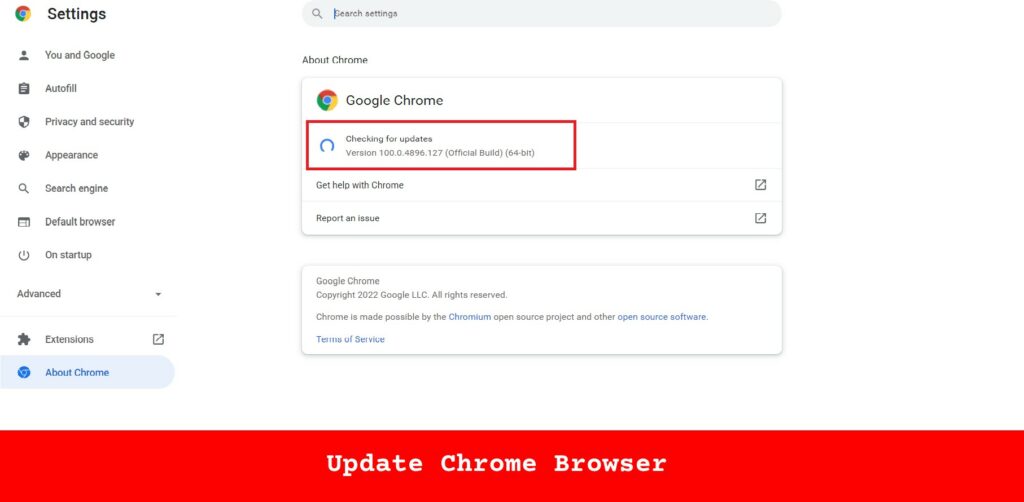
Mantener su navegador actualizado es esencial para resolver errores de SSL.
- Actualización de Google Chrome
Escritorio :- Haga clic en el menú de tres puntos > Ayuda > Acerca de Google Chrome.
- Chrome buscará actualizaciones y las instalará automáticamente.
- Haga clic en Reiniciar para reiniciar Chrome.
androide : - Abre la tienda Google Play.
- Busca Google Chrome .
- Toque Actualizar si está disponible.
iOS : - Abre la tienda de aplicaciones.
- Toca el ícono de tu perfil y desplázate hasta Actualizaciones disponibles .
- Busque Google Chrome y toque Actualizar .
- Actualización de Microsoft Edge
- Haga clic en el menú de tres puntos > Ayuda y comentarios > Acerca de Microsoft Edge.
- Edge buscará actualizaciones y las instalará.
- Reinicie el navegador.
- Actualización de Mozilla Firefox
Escritorio :- Haga clic en el menú de tres líneas > Ayuda > Acerca de Firefox.
- Firefox buscará actualizaciones y las aplicará.
- Haga clic en Reiniciar para actualizar Firefox.
Android e iOS :
Actualice Firefox a través de Google Play Store o App Store, al igual que Chrome.
Por qué es importante :
Actualizar su navegador mejora la seguridad al corregir vulnerabilidades y garantizar la compatibilidad con los últimos certificados SSL.
Método 2: sincronice la fecha y hora de su dispositivo
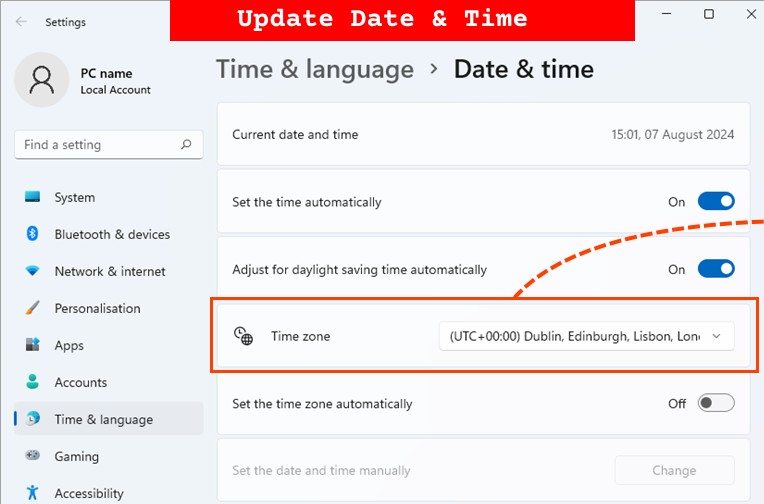
La configuración incorrecta de fecha y hora puede provocar errores de SSL. Aquí se explica cómo solucionarlos:
- Ventanas :
- Vaya a Configuración > Hora e idioma > Fecha y hora .
- Habilite Establecer hora automáticamente y Establecer zona horaria automáticamente .
- Haz clic en Sincronizar ahora .
- MacOS :
- Abra Preferencias del Sistema > Fecha y Hora .
- Desbloquee la configuración haciendo clic en el icono del candado.
- Marque Establecer fecha y hora automáticamente .
- androide :
- Vaya a Configuración > Sistema > Fecha y hora .
- Habilite Fecha y hora automáticas y Zona horaria automática .
- iOS :
- Vaya a Configuración > General > Fecha y hora .
- Habilitar Establecer automáticamente .
Método 3: borre la caché y las cookies de su navegador
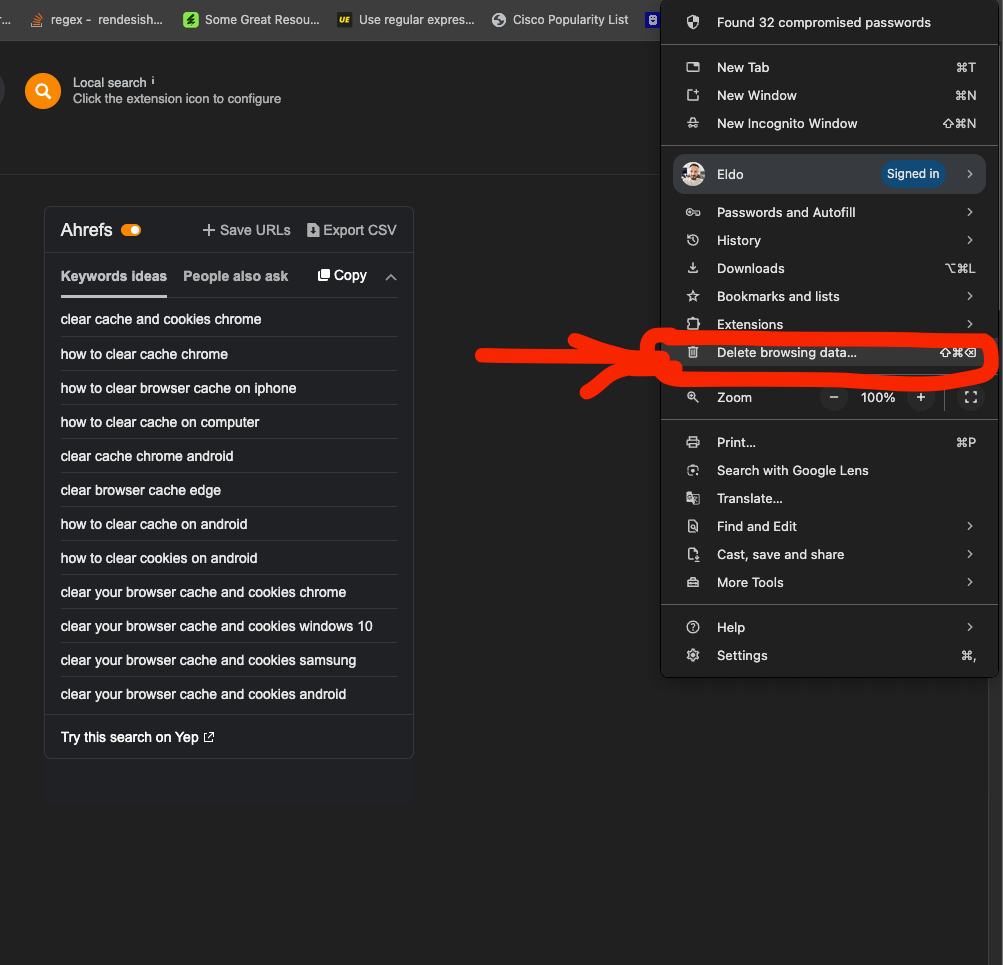
La caché y las cookies dañadas u obsoletas pueden interferir con las conexiones SSL.
- Cromo
Escritorio :- Haga clic en el menú de tres puntos > Más herramientas > Borrar datos de navegación .
- Seleccione Cookies y otros datos del sitio e Imágenes y archivos en caché .
- Haga clic en Borrar datos .
Android e iOS : - Toca el menú de tres puntos > Configuración > Privacidad > Borrar datos de navegación .
- Seleccione Cookies y datos del sitio e Imágenes y archivos en caché .
- Toca Borrar datos .
- Borde
- Haga clic en el menú de tres puntos > Configuración > Privacidad, búsqueda y servicios .
- En Borrar datos de navegación , haga clic en Elegir qué borrar .
- Seleccione Cookies y otros datos del sitio e Imágenes y archivos en caché .
- Haga clic en Borrar ahora .
- Firefox
Escritorio :- Haga clic en el menú de tres líneas > Configuración > Privacidad y seguridad .
- En Cookies y datos del sitio , haga clic en Borrar datos .
- Seleccione Cookies y datos del sitio y Contenido web almacenado en caché .
- Haga clic en Borrar .
Android e iOS : - Toca el menú de tres puntos > Configuración > Eliminar datos de navegación .
- Seleccione Caché y Cookies .
- Toca Eliminar datos de navegación .
Leer más: Cómo arreglar Err_Cache_Miss

Método 4: deshabilite las extensiones o complementos del navegador en conflicto
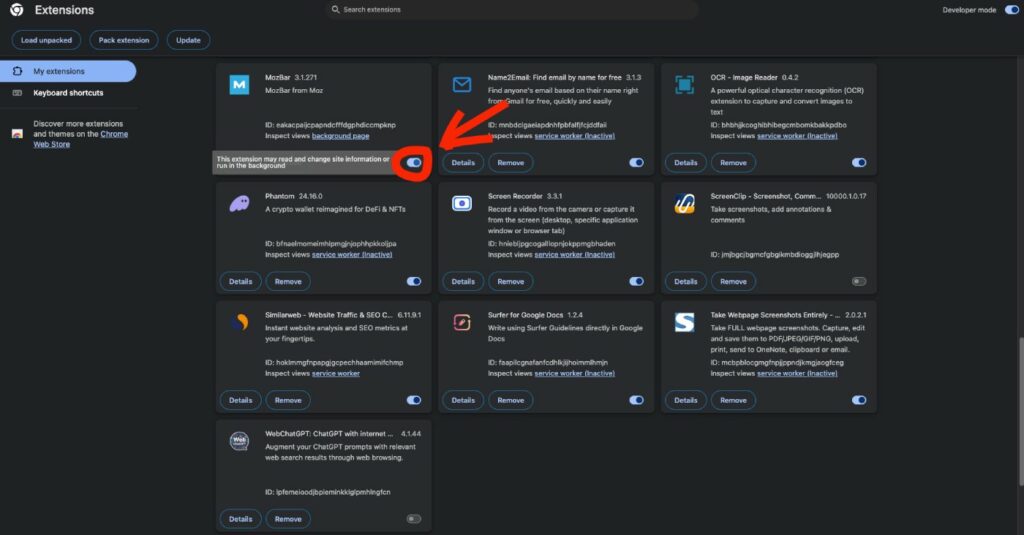
Ciertas extensiones o complementos pueden causar problemas con el certificado SSL.
- Cromo
- Vaya a chrome://extensiones/ en la barra de direcciones.
- Desactiva todas las extensiones.
- Reinicie Chrome y compruebe si el error persiste.
- Vuelva a habilitar las extensiones una a la vez para encontrar la problemática.
- Borde
- Haga clic en el menú de tres puntos > Extensiones .
- Desactiva todas las extensiones.
- Reinicie Edge y pruebe el error.
- Vuelva a habilitar las extensiones individualmente para encontrar al culpable.
- Firefox
- Haga clic en el menú de tres líneas > Complementos y temas .
- Deshabilite todos los complementos.
- Reinicie Firefox y consulte el sitio web.
- Habilite los complementos uno por uno para localizar el problema.
Método 5: actualice su sistema operativo
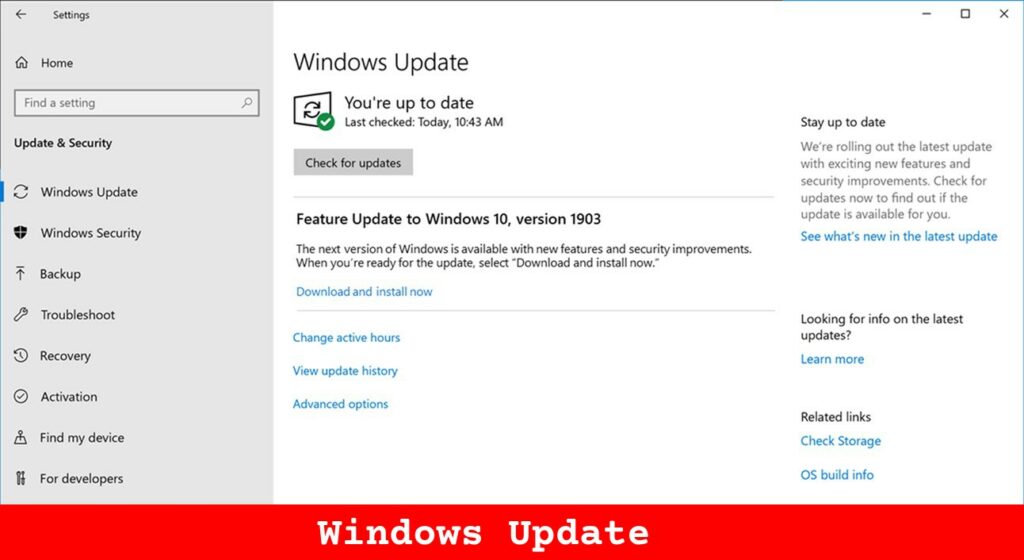
Los sistemas operativos obsoletos pueden provocar errores de SSL debido a la falta de actualizaciones de seguridad. Actualizar su sistema operativo puede resolver estos problemas.
- Ventanas :
- Vaya a Configuración > Actualización y seguridad > Actualización de Windows .
- Haga clic en Buscar actualizaciones .
- Instale las actualizaciones disponibles y reinicie su computadora.
- MacOS :
- Abra Preferencias del Sistema > Actualización de software .
- Haga clic en Actualizar ahora o Actualizar ahora .
- Siga las indicaciones para completar la actualización.
- androide :
- Abra Configuración > Sistema > Avanzado > Actualización del sistema .
- Toca Buscar actualizaciones .
- Descargue e instale si hay una actualización disponible.
- iOS :
- Vaya a Configuración > General > Actualización de software .
- Toque Descargar e instalar si hay una actualización disponible.
Por qué es importante :
Las actualizaciones del sistema operativo solucionan las vulnerabilidades de seguridad, mejoran la estabilidad del sistema y garantizan la compatibilidad con los últimos certificados SSL.
Método 6: deshabilite el protocolo QUIC en Chrome y Edge
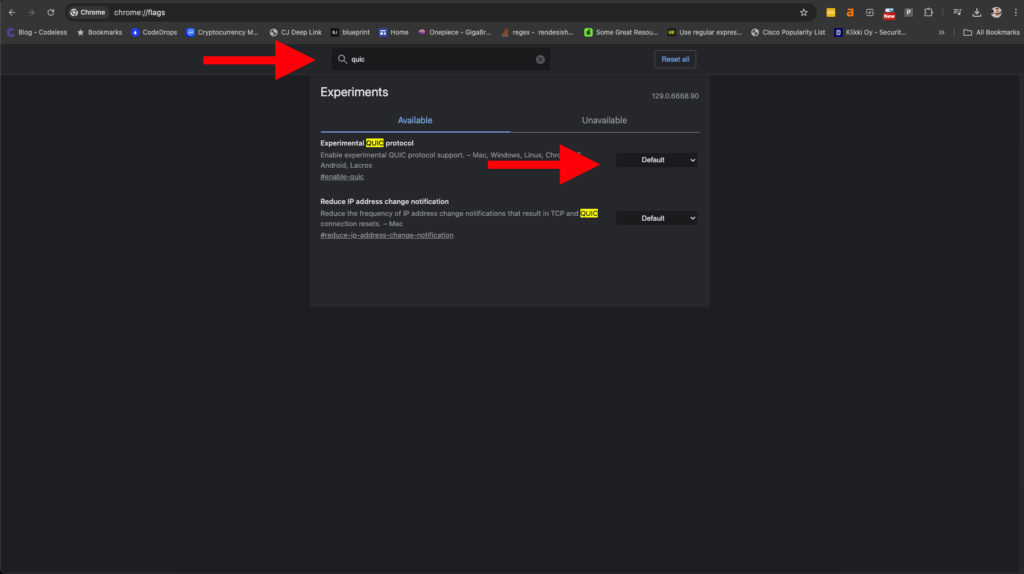
El protocolo QUIC es una función experimental diseñada para acelerar las conexiones web, pero a veces puede provocar errores de SSL. Deshabilitarlo puede solucionar el problema.
- Deshabilitar QUIC en Chrome :
- Escribe chrome://flags/#enable-quic en la barra de direcciones.
- Encuentre el protocolo QUIC experimental .
- Configúrelo en Desactivado .
- Reinicie Chrome.
- Deshabilitar QUIC en Edge :
- Escriba edge://flags/#enable-quic en la barra de direcciones.
- Localice el protocolo QUIC experimental .
- Configúrelo en Desactivado .
- Reinicie Edge.
Método 7: deshabilite temporalmente el software antivirus o firewall
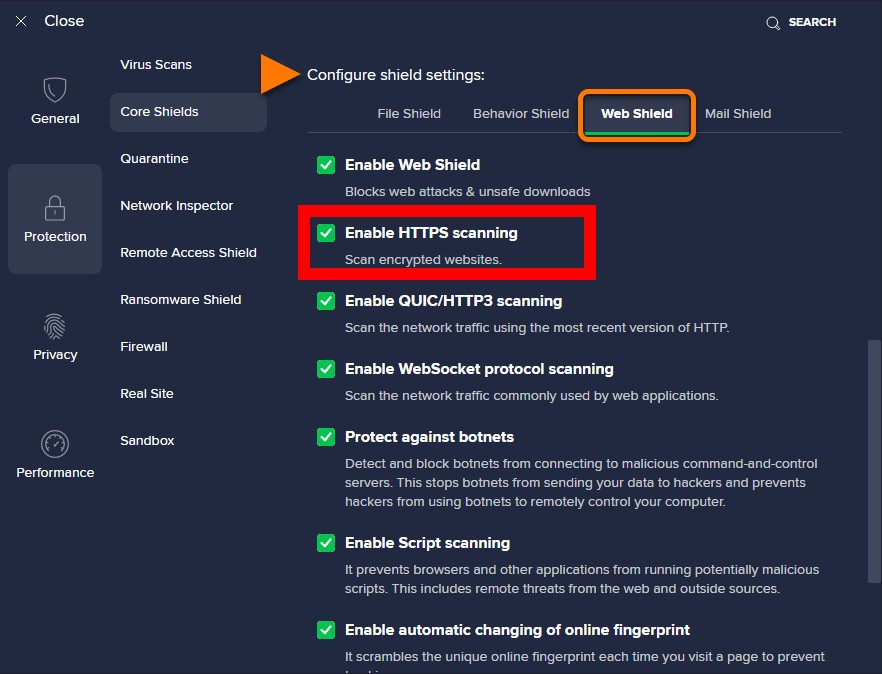
A veces, el software antivirus o firewall interfiere con las conexiones SSL bloqueándolas o filtrándolas.
- Deshabilitar el escaneo SSL antivirus en Windows y macOS :
- Abra su software antivirus.
- Vaya a Configuración o Preferencias .
- Busque opciones relacionadas con el escaneo SSL/TLS o HTTPS.
- Desactive estas funciones temporalmente.
- Ajustar la configuración de seguridad en Android :
- Si utiliza aplicaciones de seguridad de terceros, desactívelas temporalmente para ver si están causando el problema.
- Ajustar la configuración de seguridad en iOS :
iOS generalmente no admite aplicaciones antivirus, pero verifique si hay VPN o bloqueadores de contenido que puedan estar interfiriendo con SSL.
Precauciones :
Desactive el software de seguridad sólo temporalmente para solucionar problemas. Vuelva a habilitarlo siempre después de la prueba y evite visitar sitios que no sean de confianza durante este período.
Otros errores
ERR_BLOCKED_BY_CLIENT (GUÍA)
"¡Oh, chasquido!" Error en Chrome (Métodos Rápidos)
Error “ERR_CONNECTION_RESET” (Fácil)
Conclusión
El error ERR_BAD_SSL_CLIENT_AUTH_CERT puede interrumpir su experiencia en línea, pero generalmente es fácil de solucionar con unos sencillos pasos. Si sigue los siete métodos descritos en esta guía (actualizar su navegador y sistema operativo, sincronizar la fecha y hora de su dispositivo, borrar la memoria caché y las cookies del navegador, administrar extensiones o complementos del navegador, desactivar el protocolo QUIC y ajustar su software de seguridad), podrá puede resolver el problema en varias plataformas.
Ser proactivo a la hora de mantener actualizado su software y practicar buenos hábitos de seguridad no sólo ayuda a corregir este error, sino que también mejora su seguridad general en línea, garantizando una navegación segura e ininterrumpida.
Como uno de los cofundadores de Codeless, aporto experiencia en el desarrollo de WordPress y aplicaciones web, así como un historial en la gestión eficaz de hosting y servidores. Mi pasión por adquirir conocimientos y mi entusiasmo por construir y probar tecnologías novedosas me impulsan a innovar y mejorar constantemente.
Pericia:
desarrollo web,
diseño web,
administración del sistema linux,
SEO
Experiencia:
15 años de experiencia en desarrollo web desarrollando y diseñando algunos de los temas de WordPress más populares como Specular, Tower y Folie.
Educación:
Soy Licenciado en Ingeniería Física y MSC en Ciencia de Materiales y Opto Electrónica.
Twitter, Linkedin
